本文介绍在Anaconda环境中,配置可以用GPU运行的Python新版tensorflow库的方法。
在上一篇文章Anaconda配置Python新版本tensorflow库(CPU、GPU通用)的方法(https://blog.csdn.net/zhebushibiaoshifu/article/details/129285815)中,我们详细介绍了CPU、GPU通用的新版tensorflow库的配置方法;本文就在这一篇文章的基础之上,继续介绍如果希望让GPU参与到计算中,我们该如何进一步配置对应的环境。如果大家此时还没有配置tensorflow库,那么就先将前述这一篇文章的流程完成后,再继续本文的步骤即可。
这里需要注意,tensorflow库在2.11及以上的版本中,都取消了对Windows平台的GPU支持(我试了一下,就算装了WSL也不行);而在撰写本文时,用的是2.6.2版本的tensorflow库,因此是没有问题的。所以大家如果装了2.10及以下版本的tensorflow库,就继续向后看本文即可;如果此时已经装了2.11及以上版本的tensorflow库,那么可以首先通过如下的代码将tensorflow库更换为2.10版本的(执行这一代码时,将自动删除原有的2.11及以上版本的tensorflow库),再继续看本文。
pip install --user "tensorflow<2.11"
前面我们提到,当时虽然已经配置完毕了新版tensorflow库,但是如果运行代码,还是会出现如下图所示的提示信息,即我们还没有配置好GPU运行的环境。

其中,如果大家的电脑上是没有GPU,或者就不需要用GPU加以计算,那就不用管这个问题,直接开始编写、运行机器学习的代码就好了;但是对于电脑中有GPU并且也希望让GPU加入运算的用户而言,就需要加以进一步的配置工作。具体流程如下。
1 系统版本要求
如果需要用本文所述的GPU环境配置方法,需要保证Windows操作系统的版本在19044及以上;如果不满足这一条件,除了升级系统,就只能通过早期版本的tensorflow库来实现GPU运算了。
2 GPU设置
首先,我们需要打开Anaconda Prompt软件;随后,可以输入如下所示的代码,从而查看我们的GPU状态。
nvidia-smi
运行上述代码后,如下图所示,即为我们的GPU状态。如果无法出现如下图所示的信息,则很大概率是没有安装驱动(NVIDIA Driver),大家可以到其官方网站中下载。
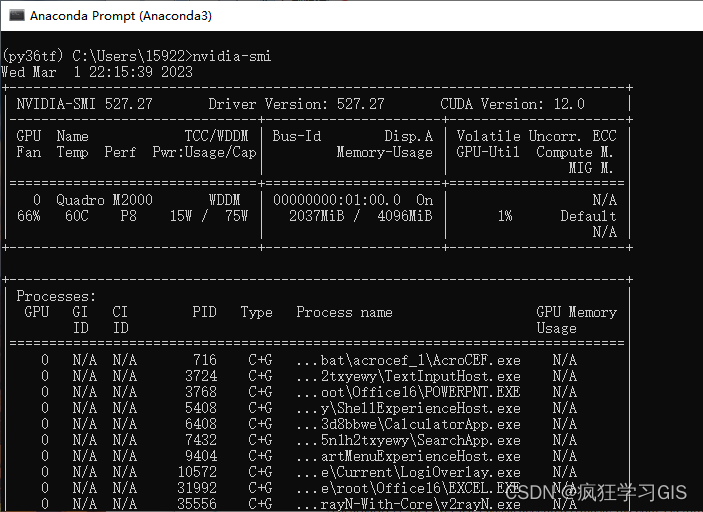
随后,我们即可配置CUDA与cuDNN;其中CUDA是NVIDIA为其生产的GPU所研发的一种并行计算架构,而cuDNN则是NVIDIA专门为深度神经网络运行而提供的一个加速库。这二者目前网上很多教程是通过手动到NVIDIA官方网站上下载、安装的,相对较为麻烦;而这里我们既然已经用了新版本的tensorflow库,那么就可以直接在命令行实现二者的下载与配置。
我们输入如下所示的代码。
conda install -c conda-forge cudatoolkit=11.2 cudnn=8.1.0
随后,运行上述代码,如下图所示。
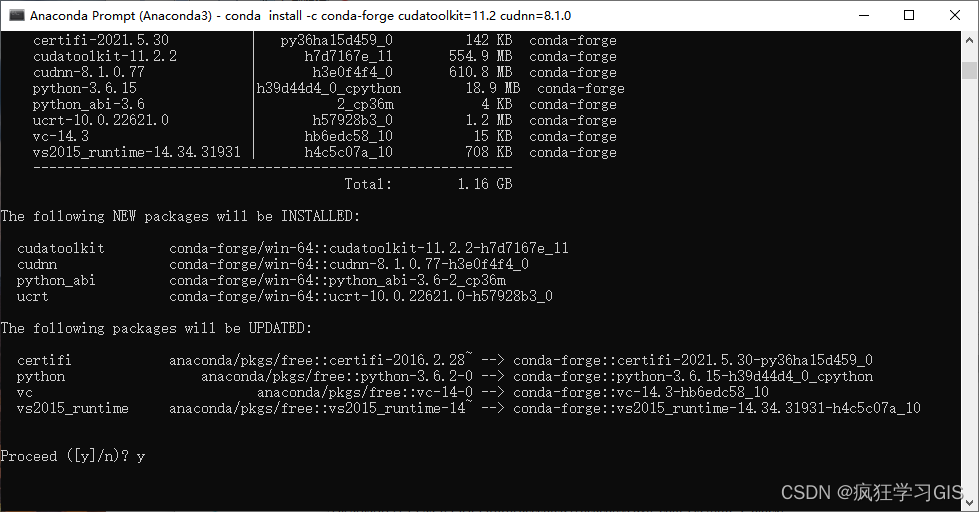
随后,输入y,即可确认开始下载、配置CUDA与cuDNN。稍等片刻,出现如下图所示的情况,说明二者已经配置完毕。

至此,CUDA与cuDNN的设置已经完毕。但是,为了让这二者可以正常使用,我们还需要配置系统路径。关于这一步的内容,大家可以直接用管理员身份打开Windows PowerShell软件来进行配置,如下图所示。
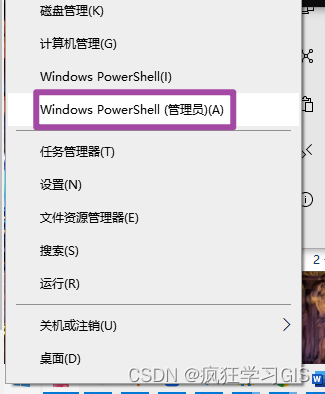
随后,分别输入并运行以下两句代码。
mkdir -p $CONDA_PREFIX/etc/conda/activate.d
echo 'export LD_LIBRARY_PATH=$LD_LIBRARY_PATH:$CONDA_PREFIX/lib/' > $CONDA_PREFIX/etc/conda/activate.d/env_vars.sh
运行后如下图所示。
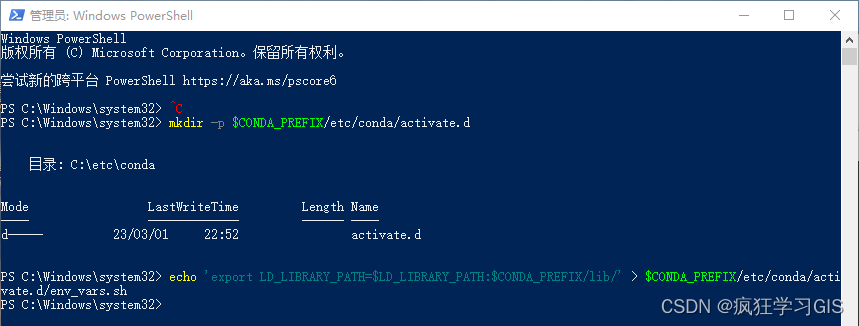
至此,就完全完成了GPU方面的配置工作。
3 WSL2配置
此外,我们还需要配置WSL2。WSL是“适用于Linux 的Windows 子系统”,我们需要配置这一环境,为后面的GPU运算提供条件。
关于WSL2的介绍与手动配置方法,大家可以直接查看其官方网站;我们这里就介绍通过命令行的简单的配置方法。
首先,依然是在管理员身份打开的Windows PowerShell软件中,我们输入如下所示的代码。
wsl --install
随后,即可开始安装WSL2;稍等片刻,出现如下图所示的提示,说明WSL2已经配置完毕;此时,需要重启一次电脑。
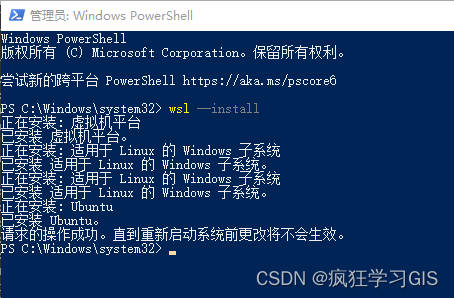
4 配置结果验证
至此,已经完成了GPU运算所需要的全部配置步骤。如果大家是在一个新的虚拟环境中配置的上述内容,就可以按照文章Anaconda为虚拟环境安装第三方库与Spyder等软件的方法(https://blog.csdn.net/zhebushibiaoshifu/article/details/128334627)提到的方法,安装一个Spyder软件,方便后续代码的撰写。
随后,在编辑器中输入如下的代码。
import tensorflow as tf
print(tf.config.list_physical_devices("GPU"))
如下图所示。
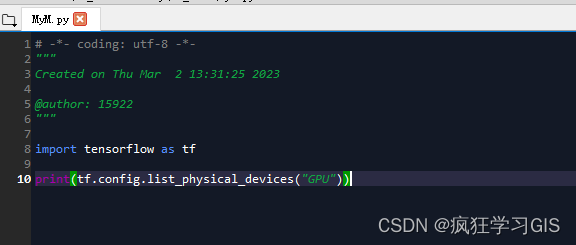
运行上述代码后,如果出现如下图所示的输出结果,就表明程序可以找到电脑中的GPU,即前述全部配置工作是没有问题的;大家就可以开始撰写机器学习的各类代码,并用GPU加速运行了。

此外,这里还有一种不推荐的检验方法。大家还可以输入以下的代码。
import tensorflow as tf
tf.test.is_gpu_available()
这也是一种检验GPU是否可用的方法,但是如下图所示,这种方法马上就要被淘汰了,因此建议还是用上面提到的方法来测试。如果出现如下图所示的True字样,就说明配置没有问题。

至此,大功告成。
欢迎关注:疯狂学习GIS